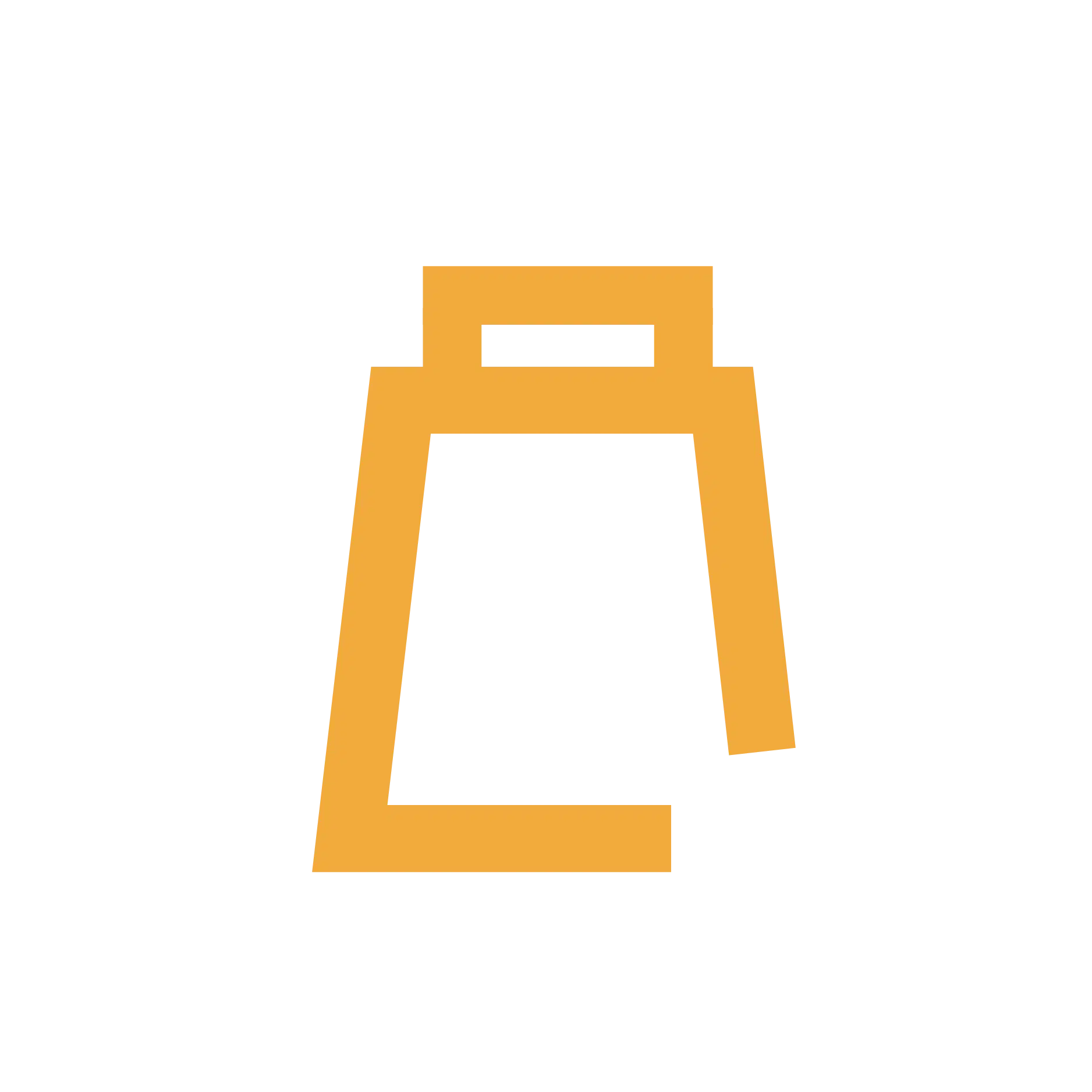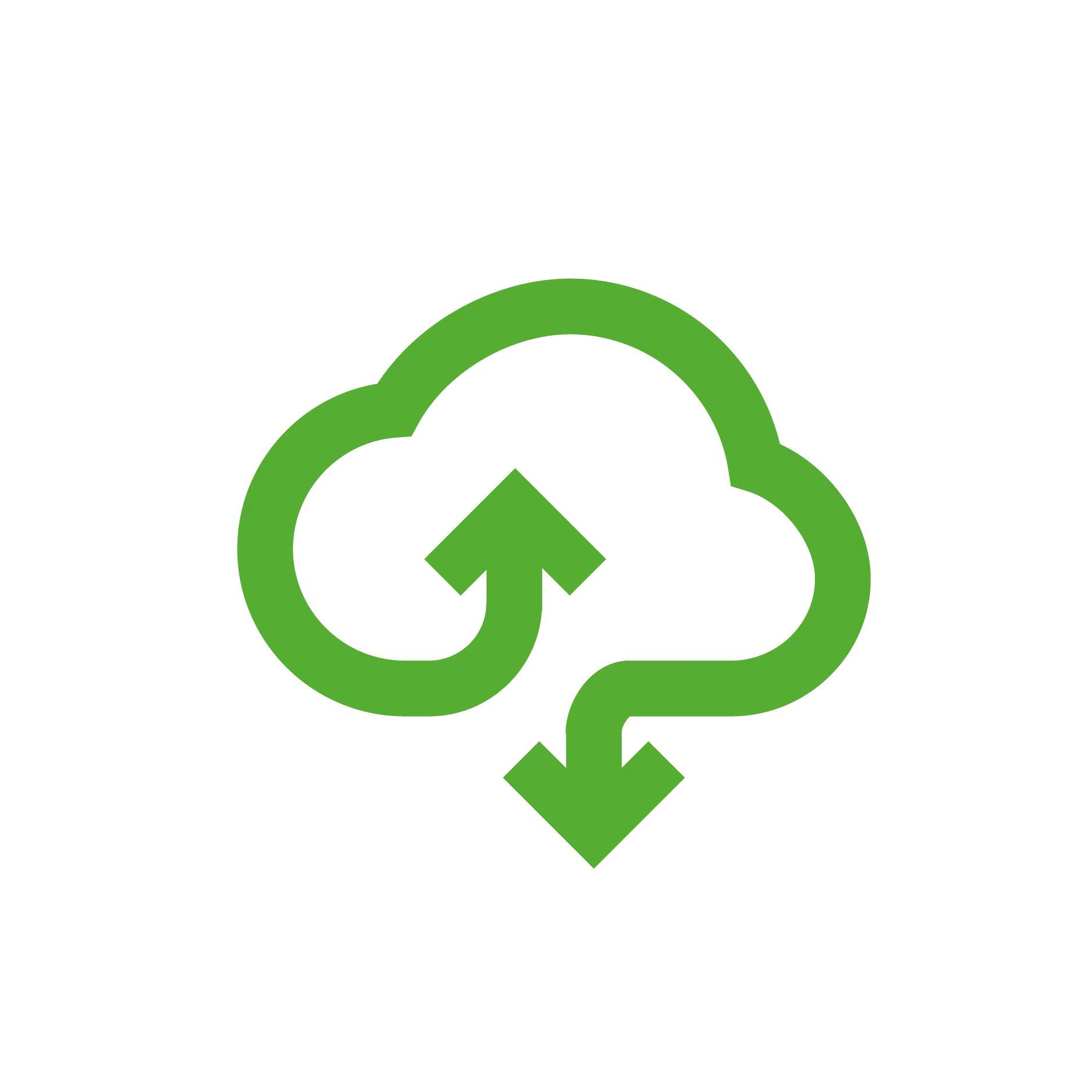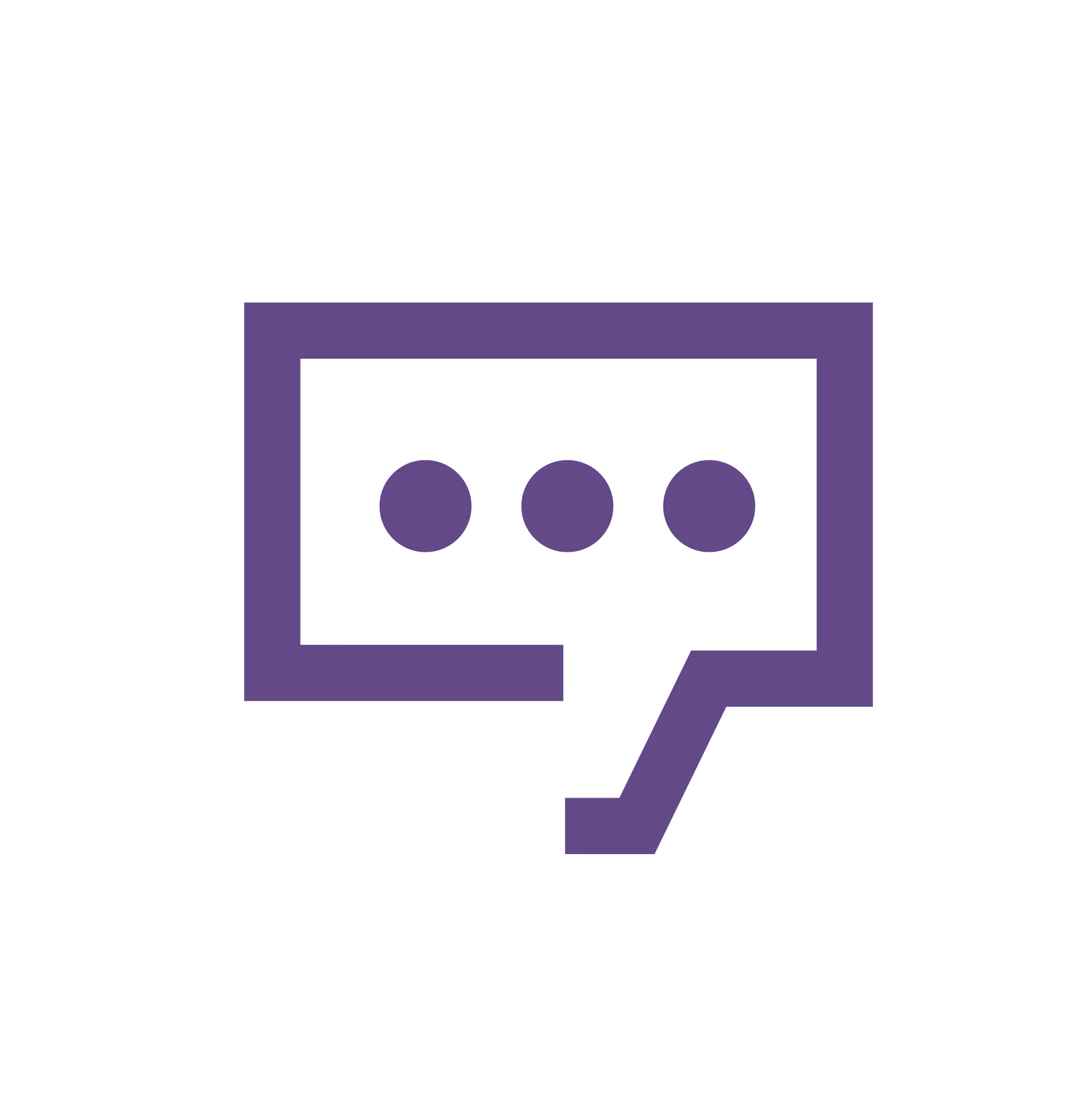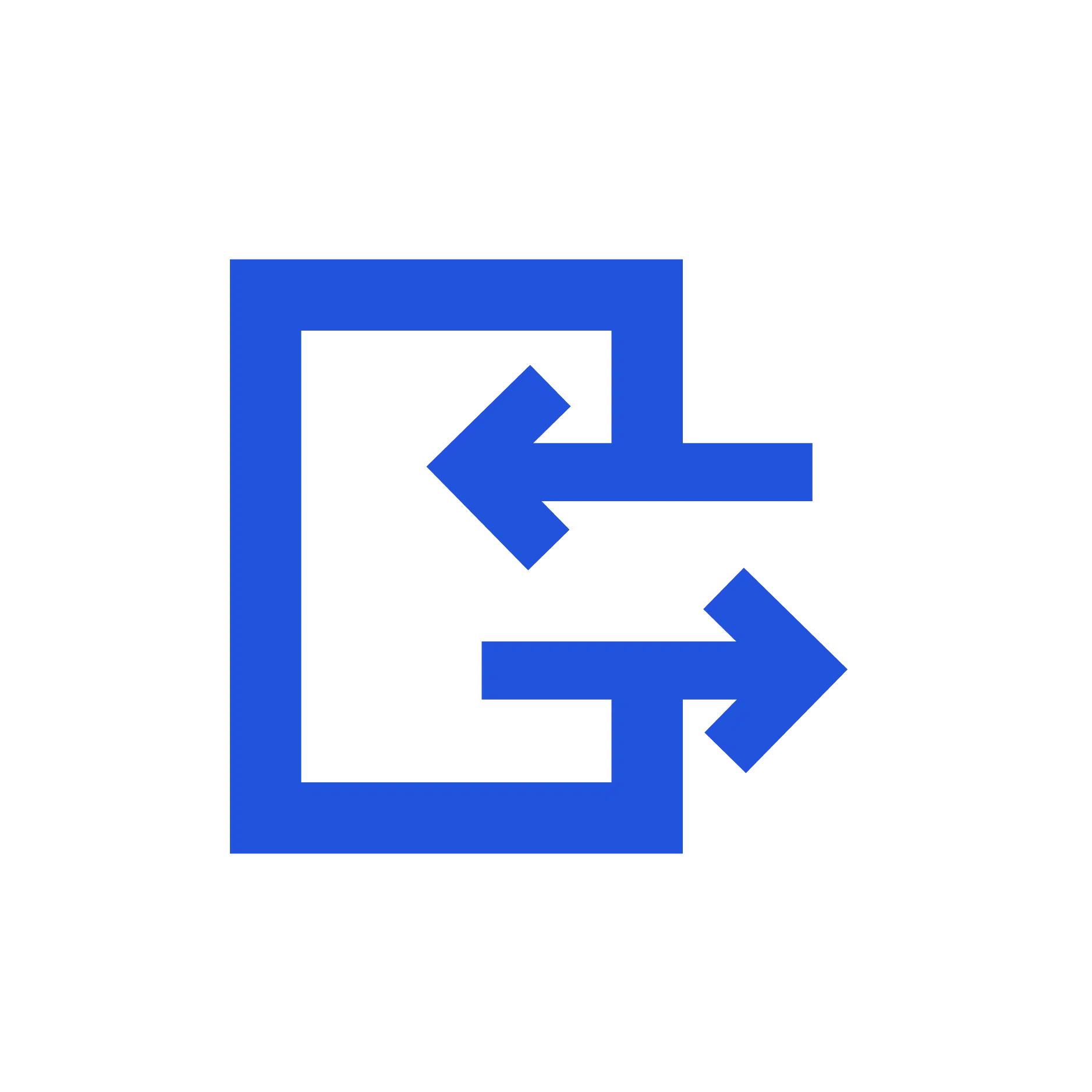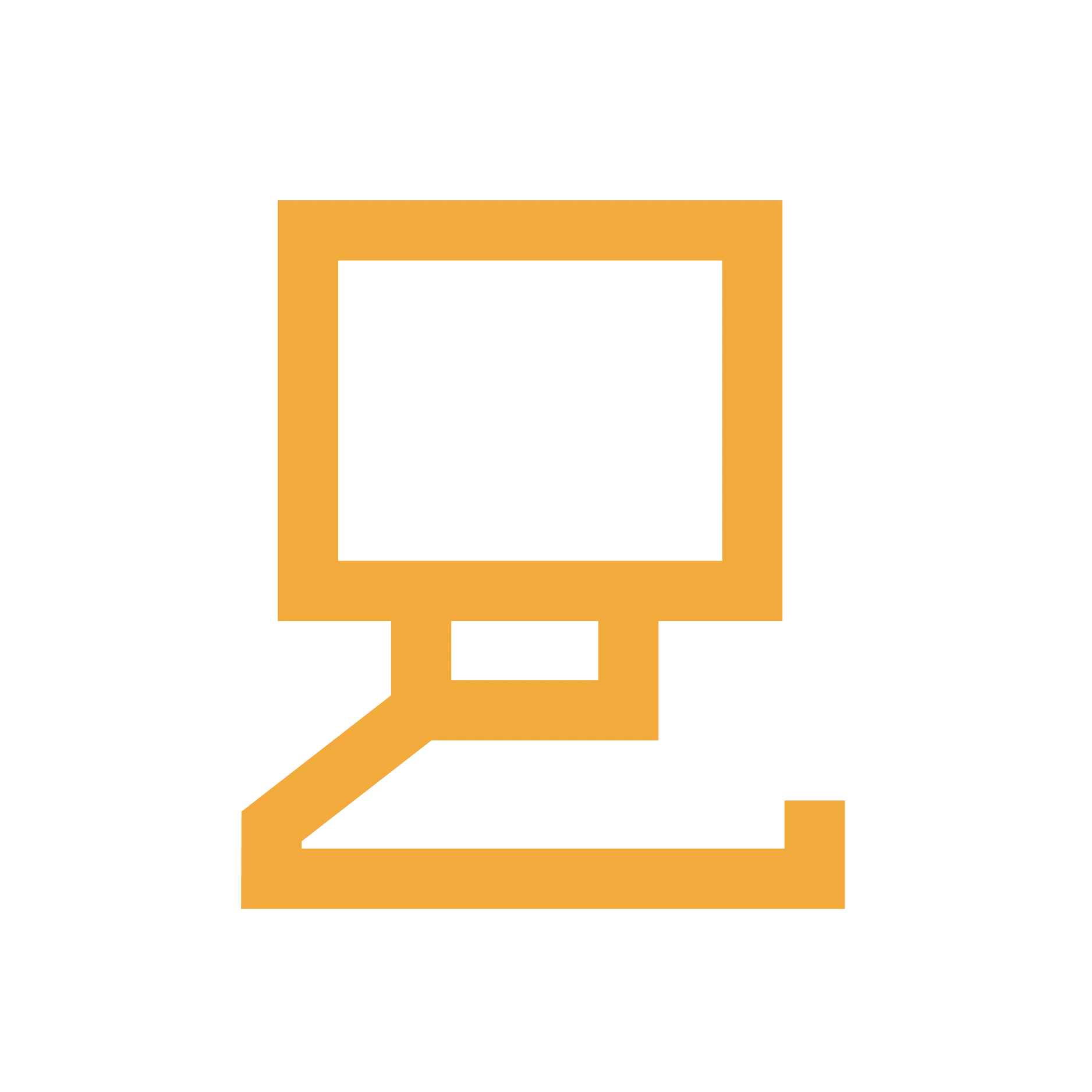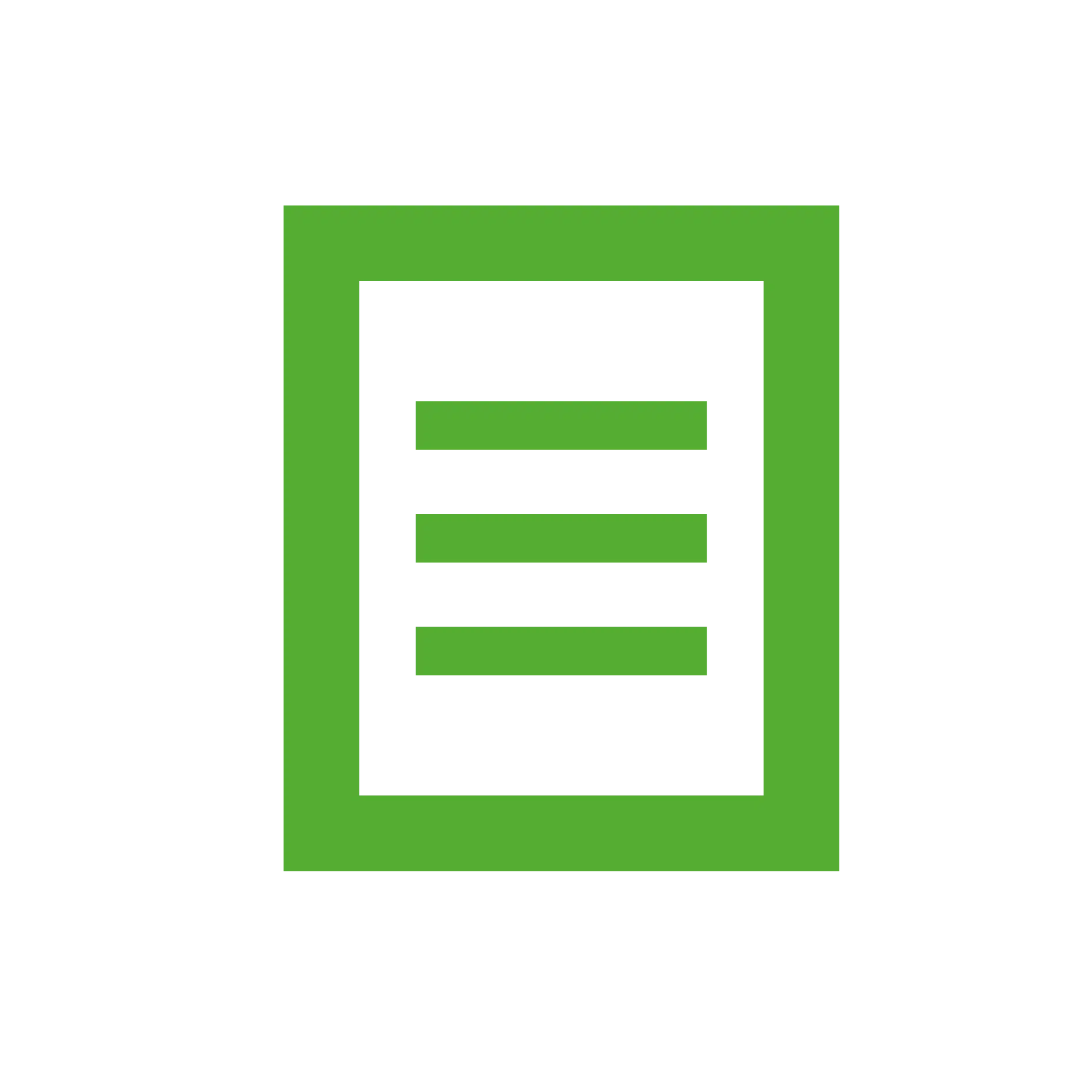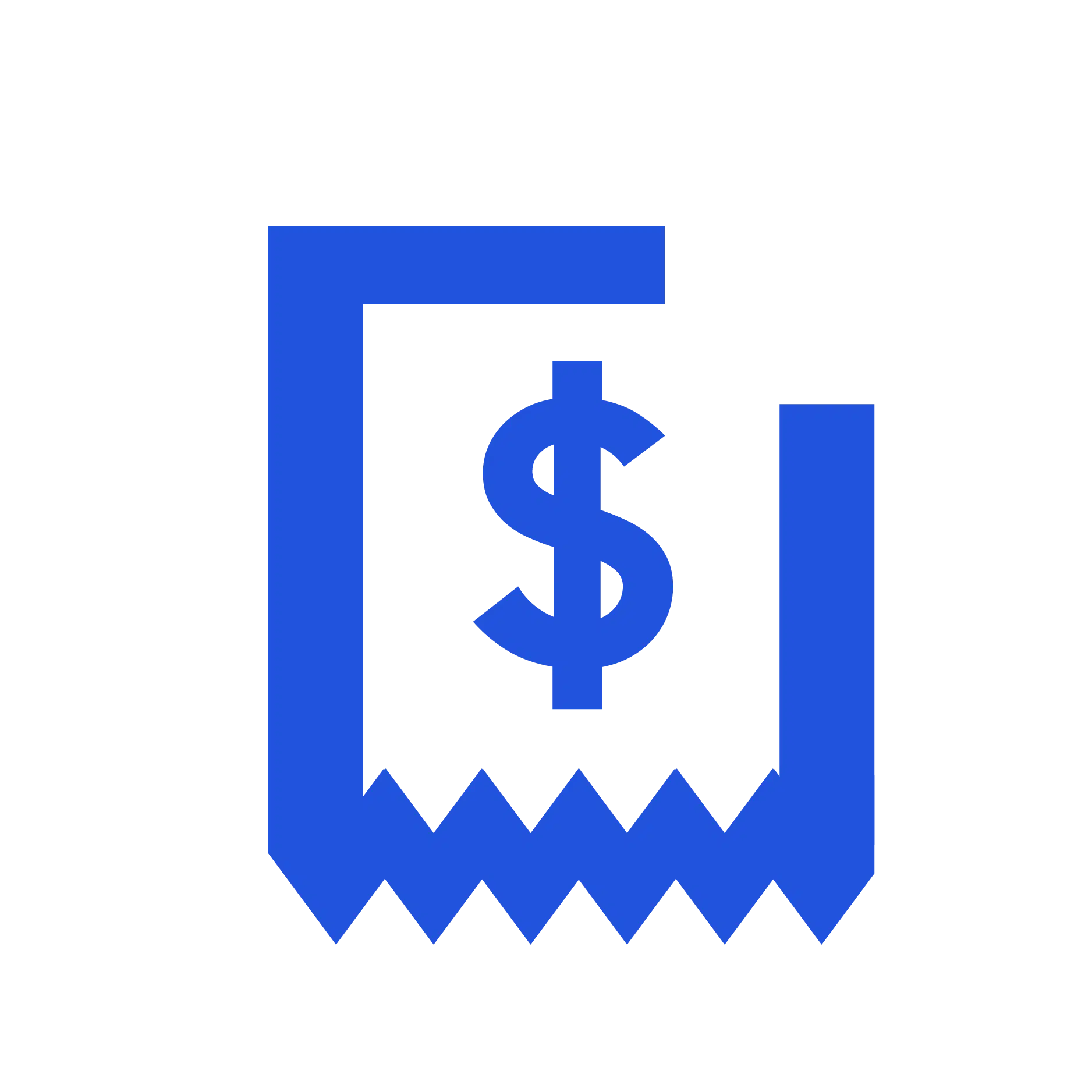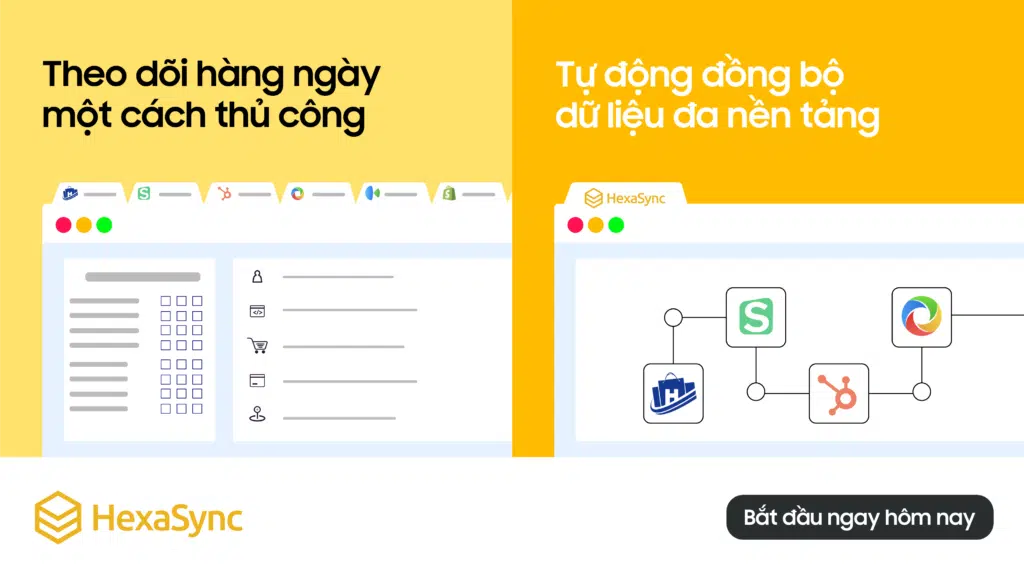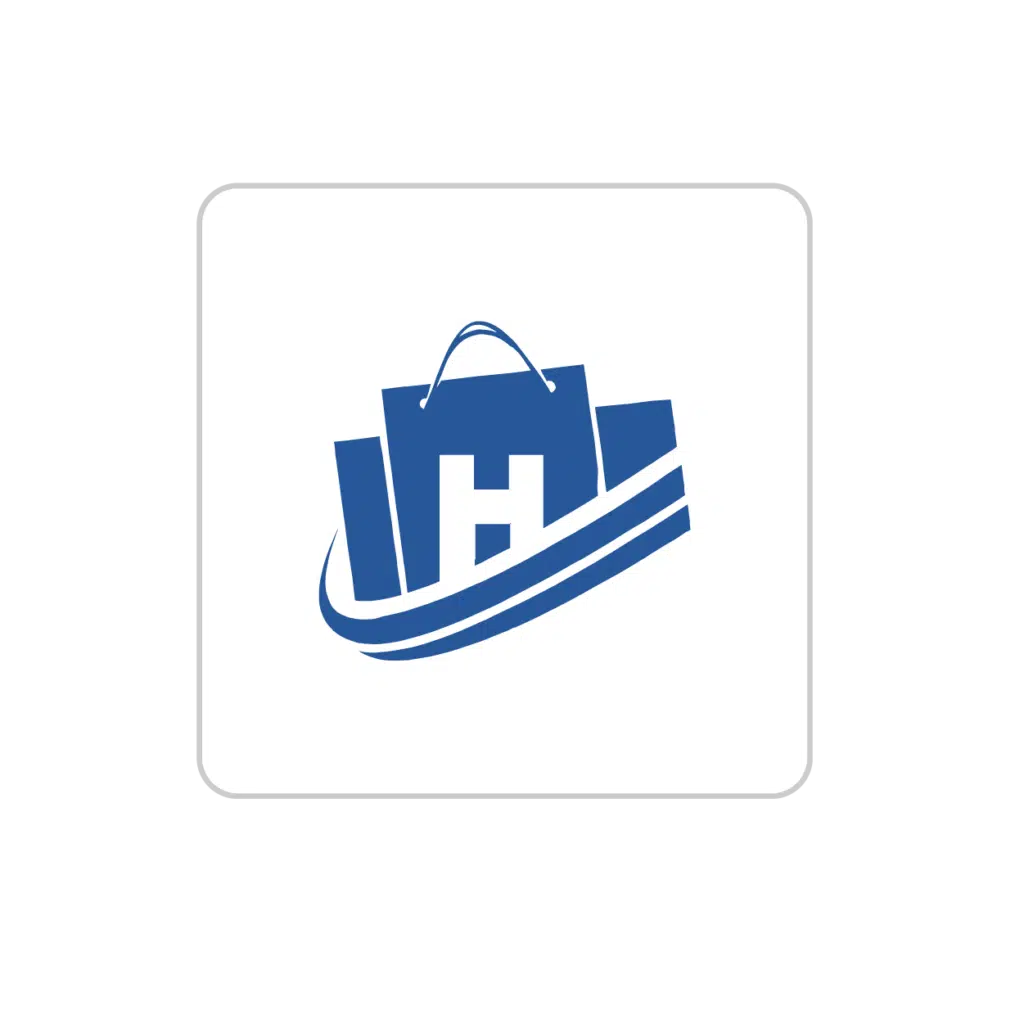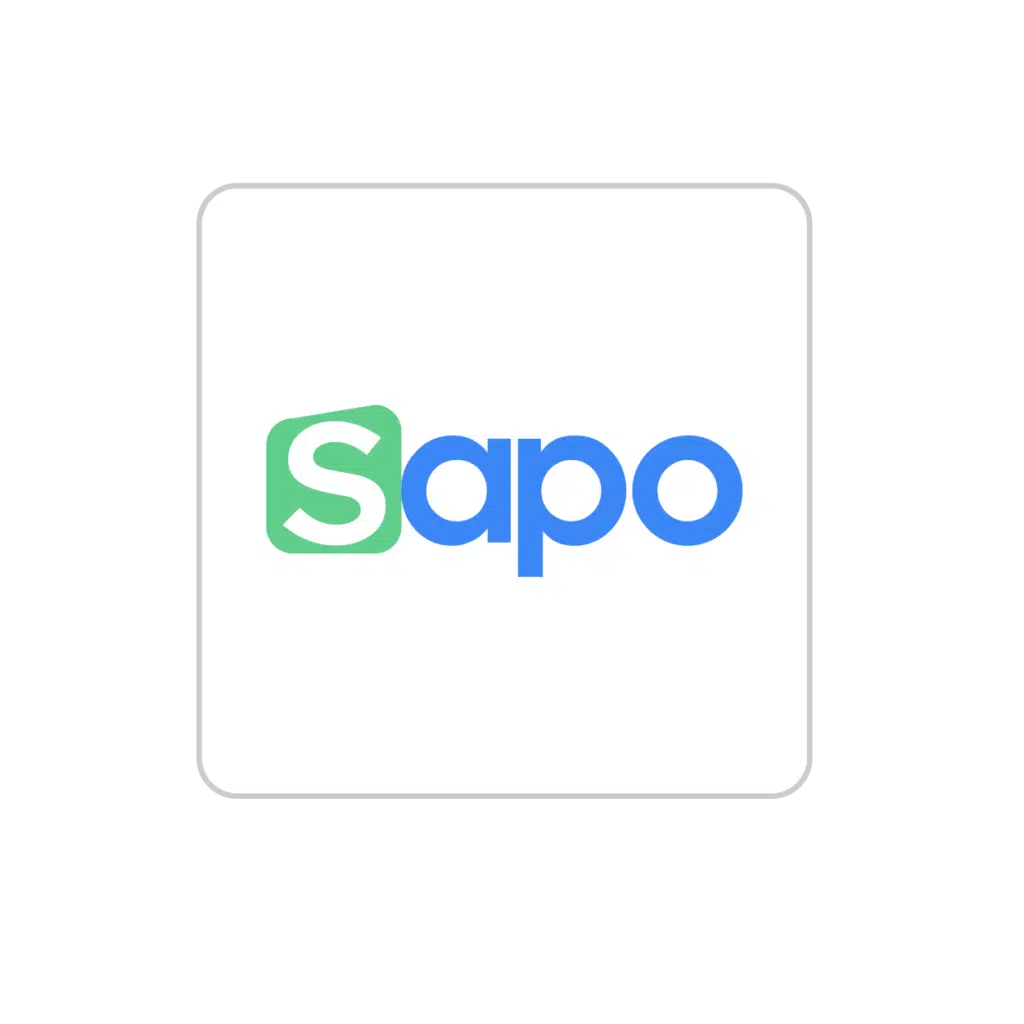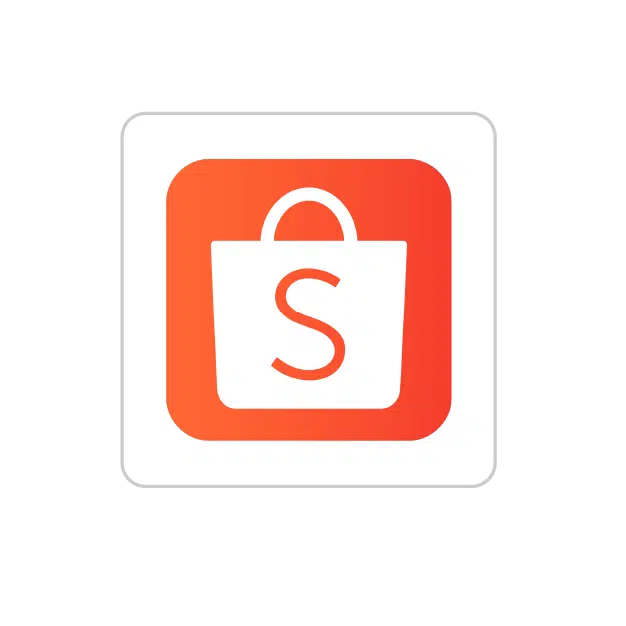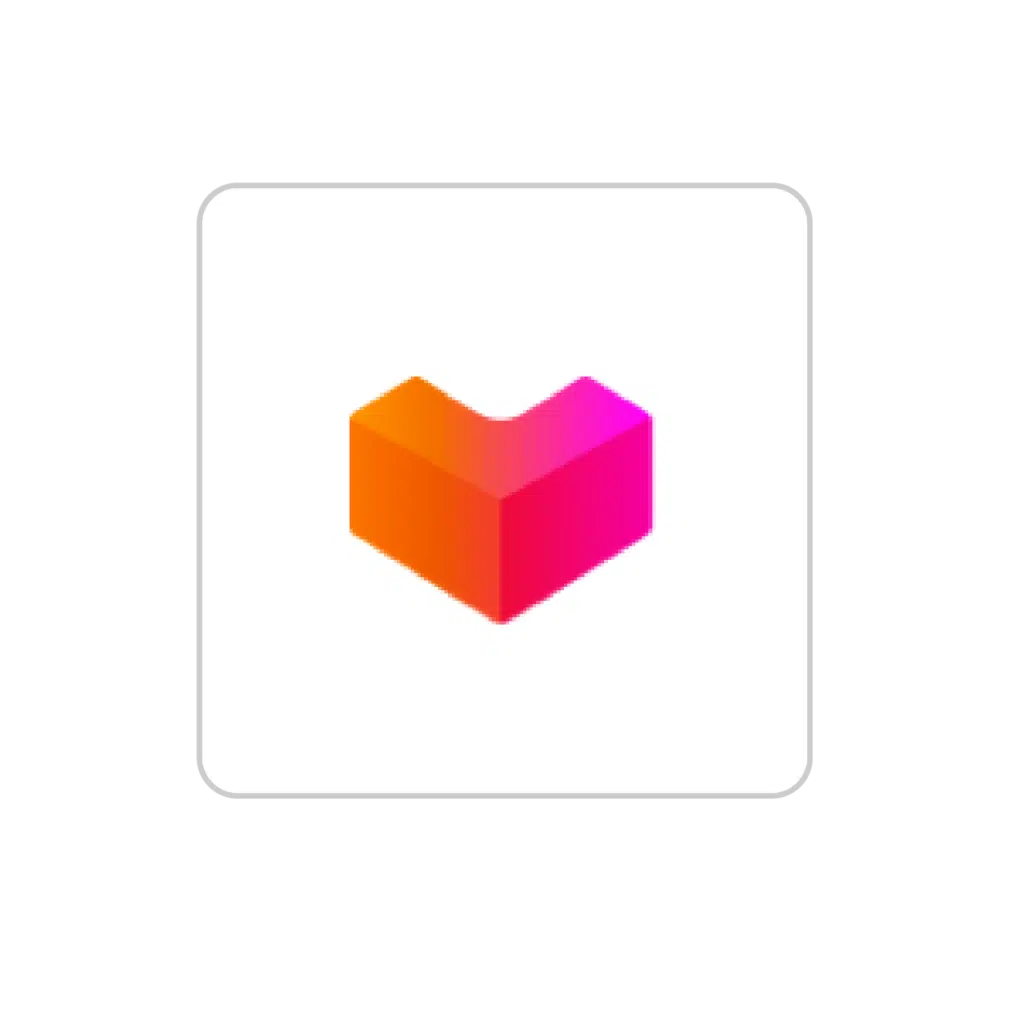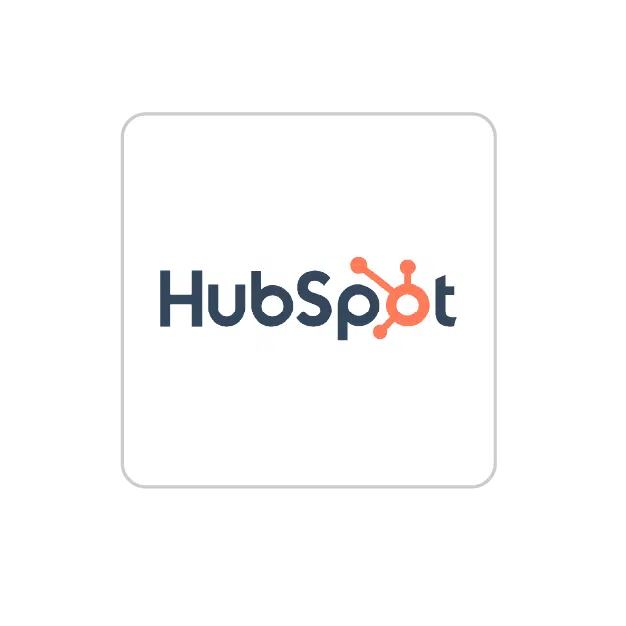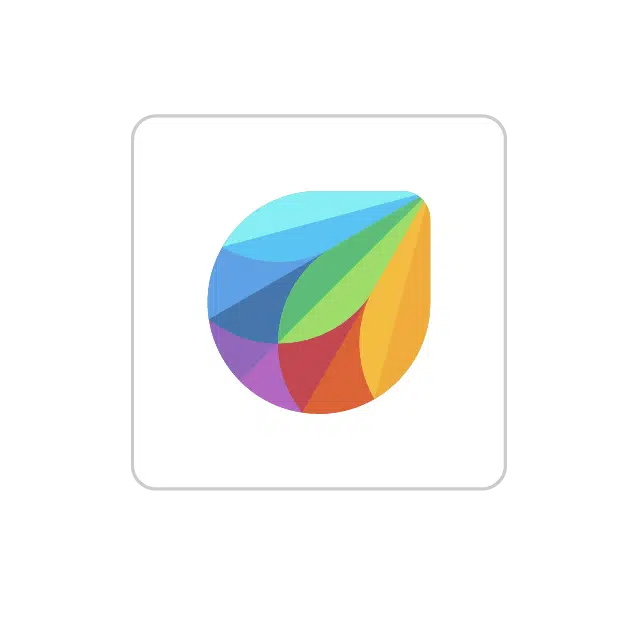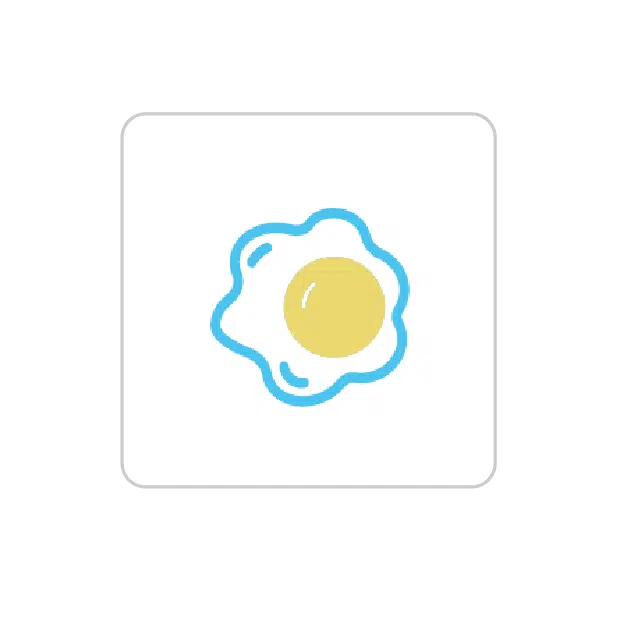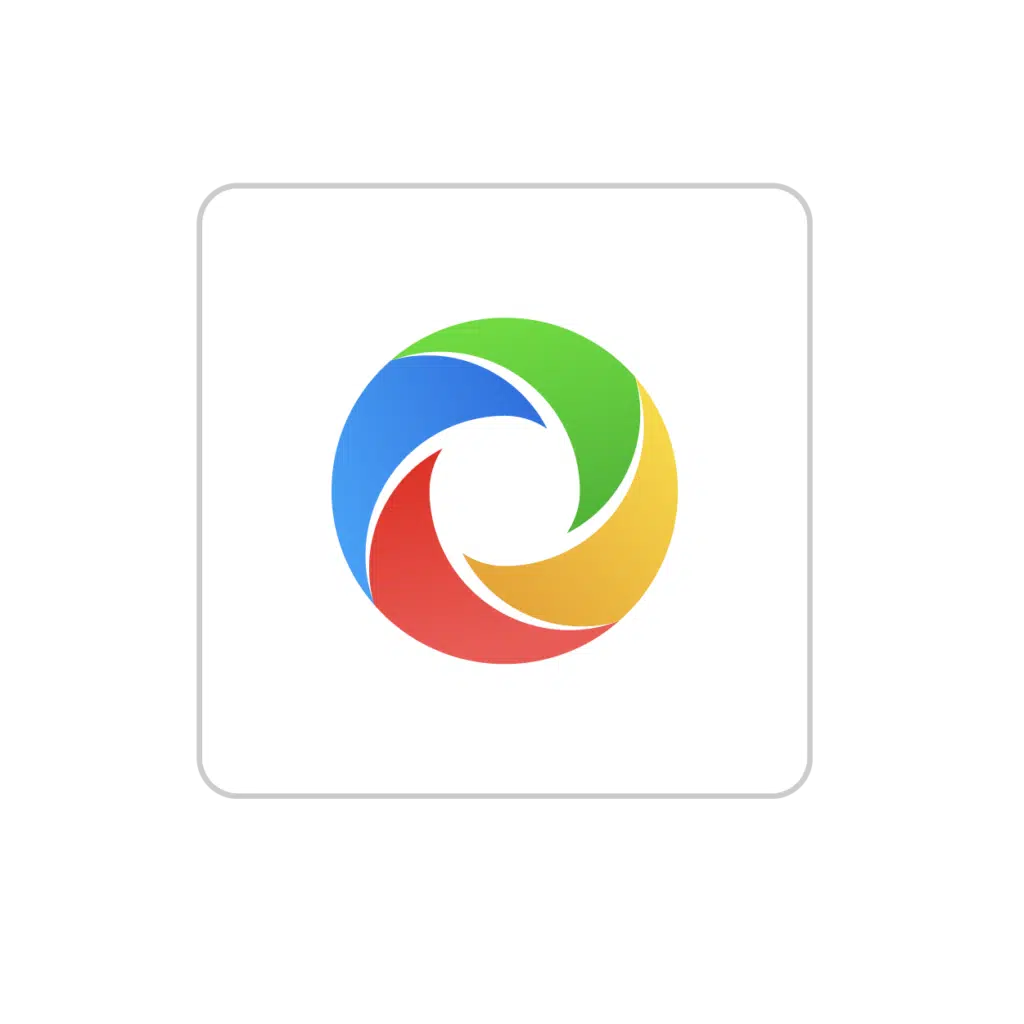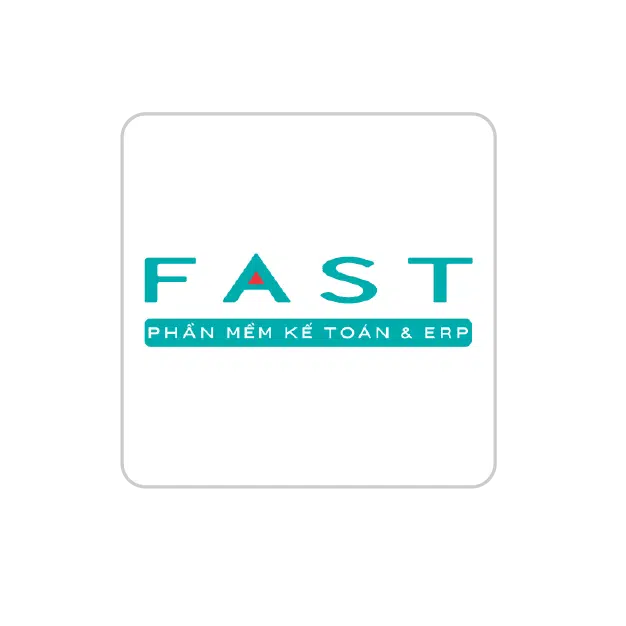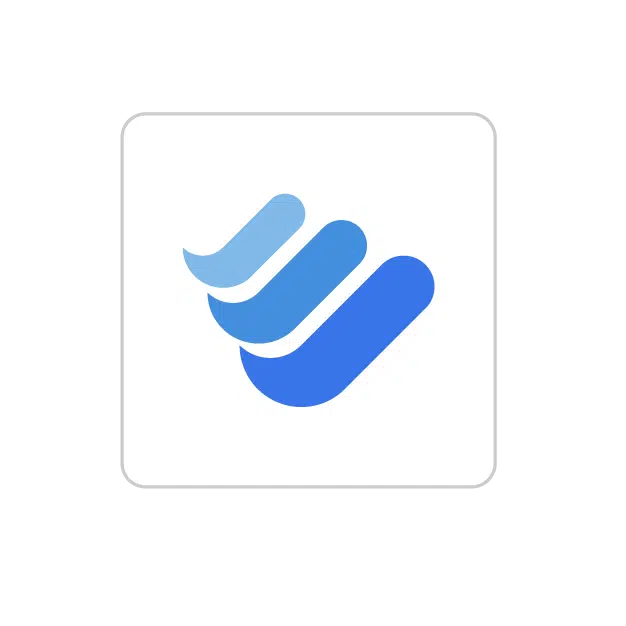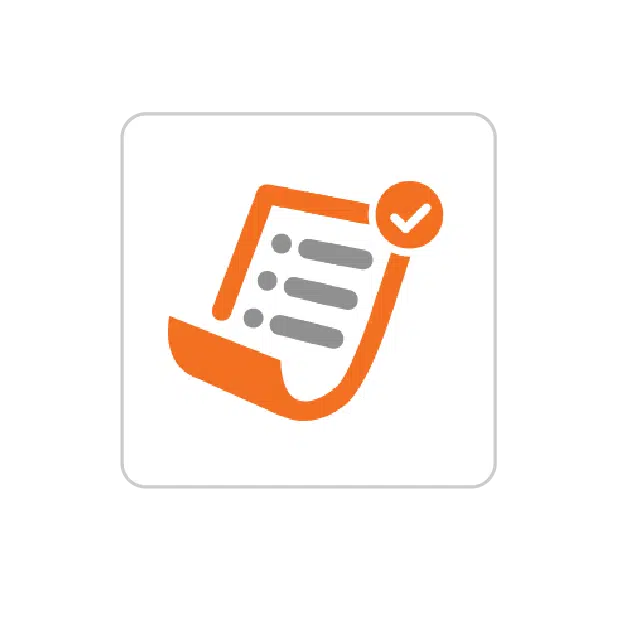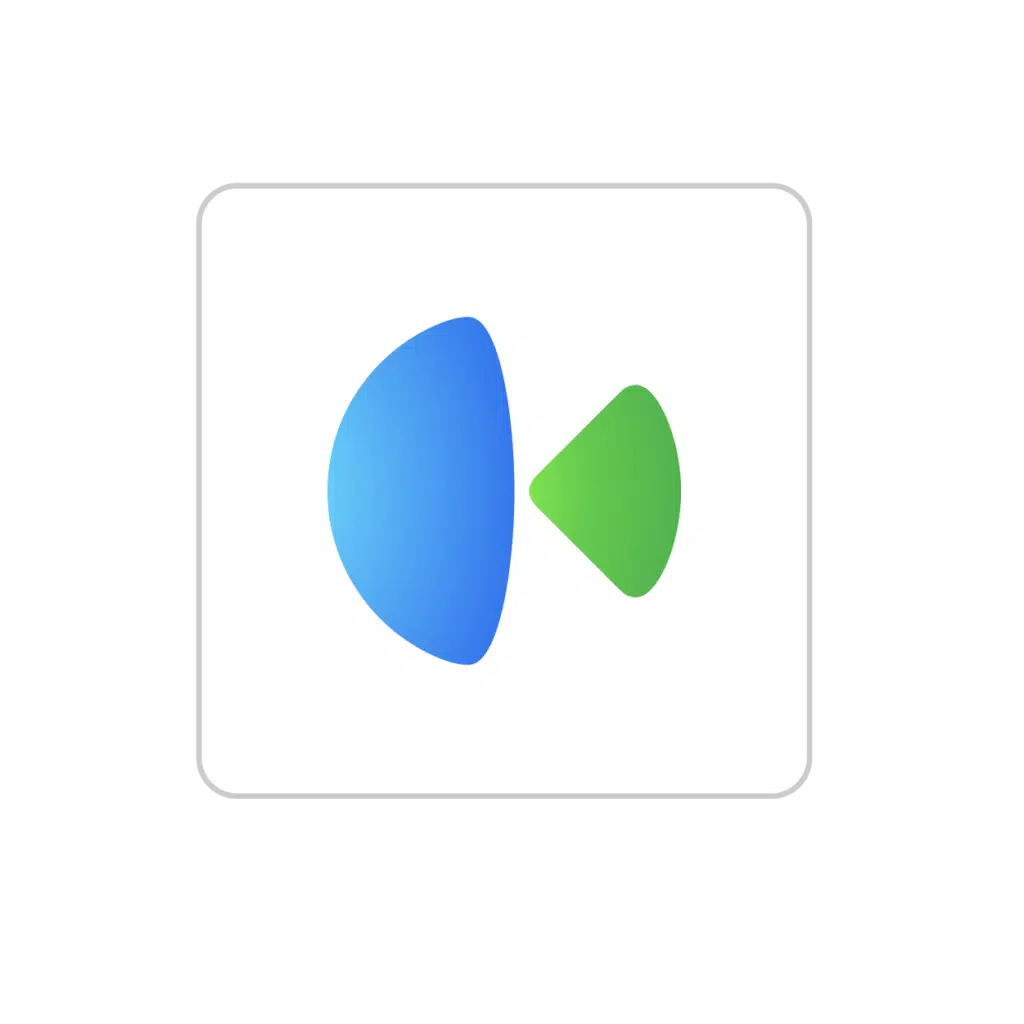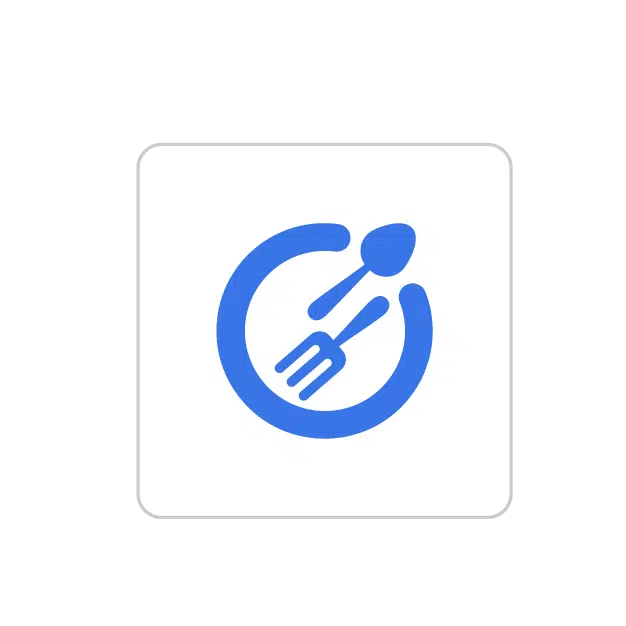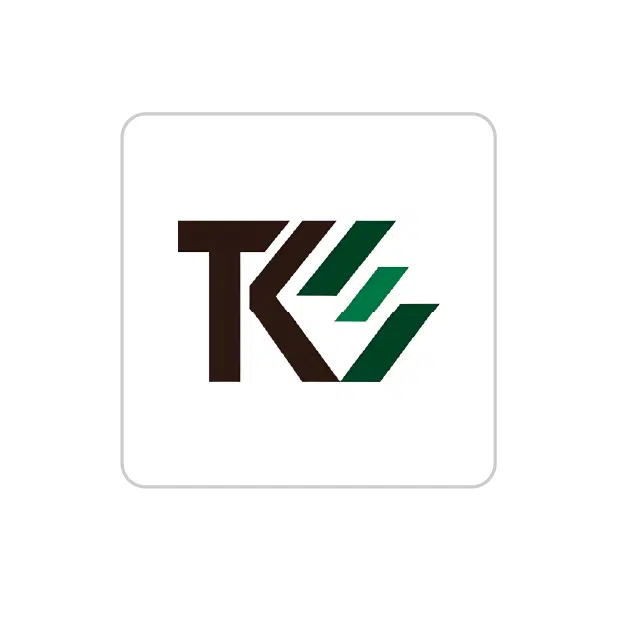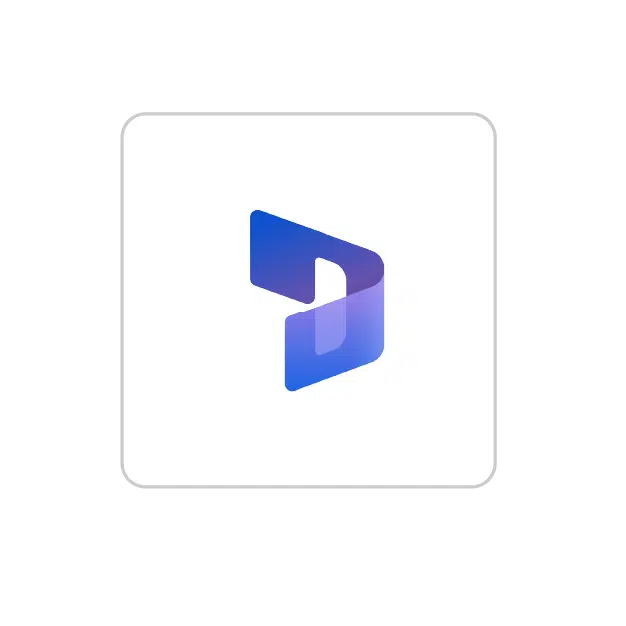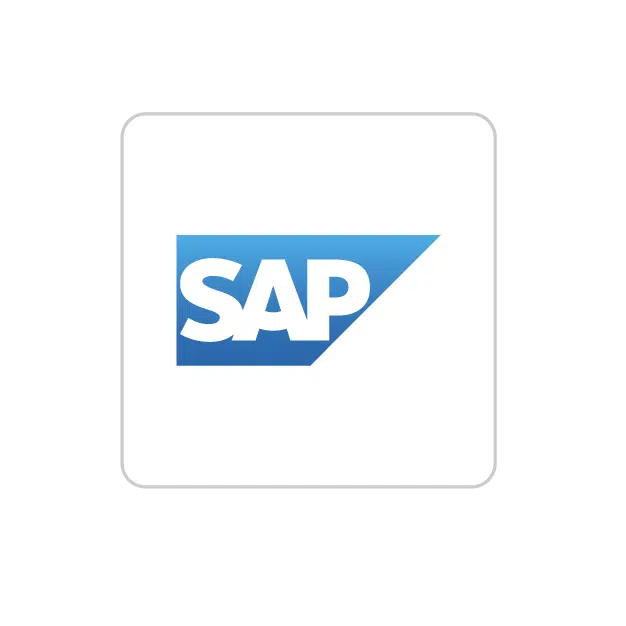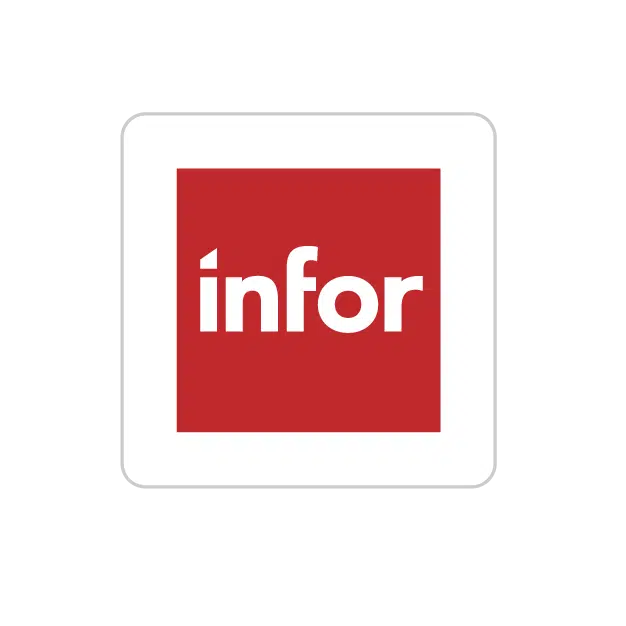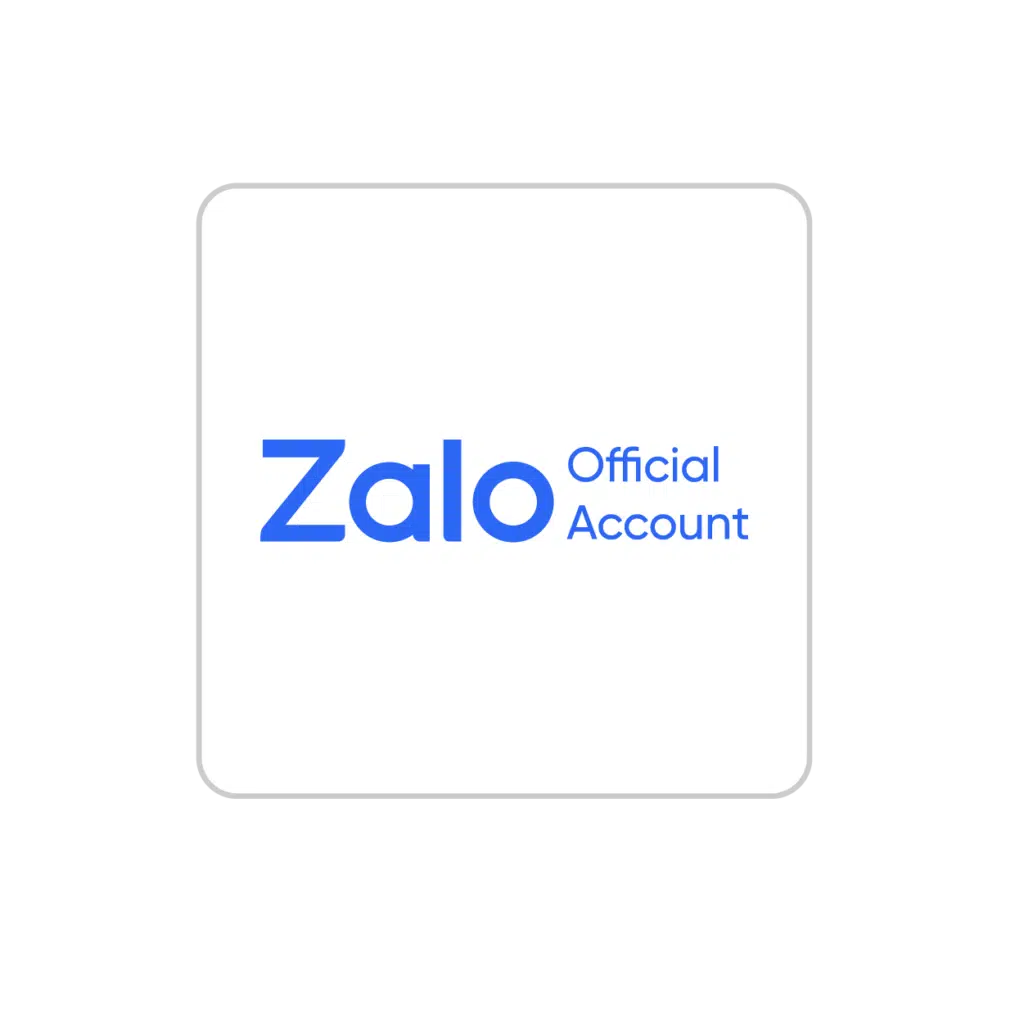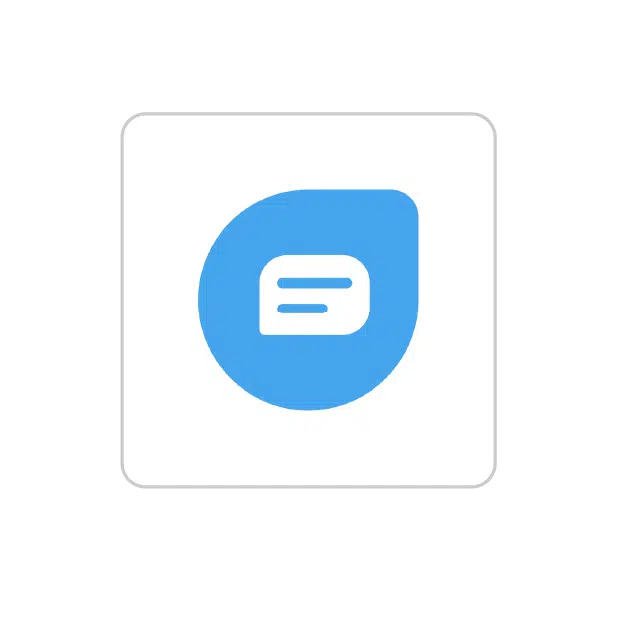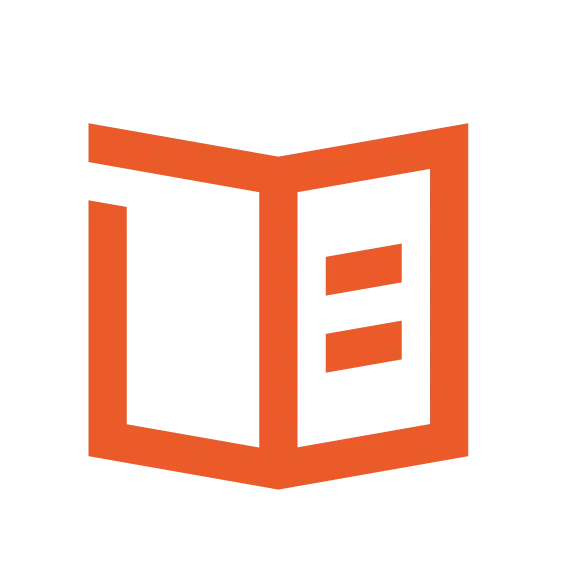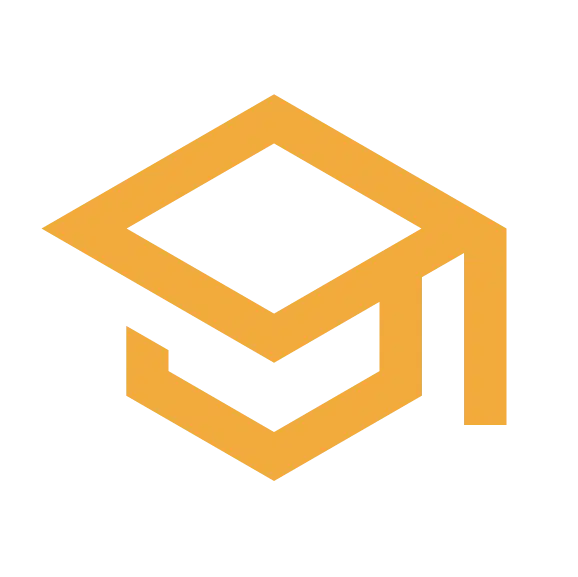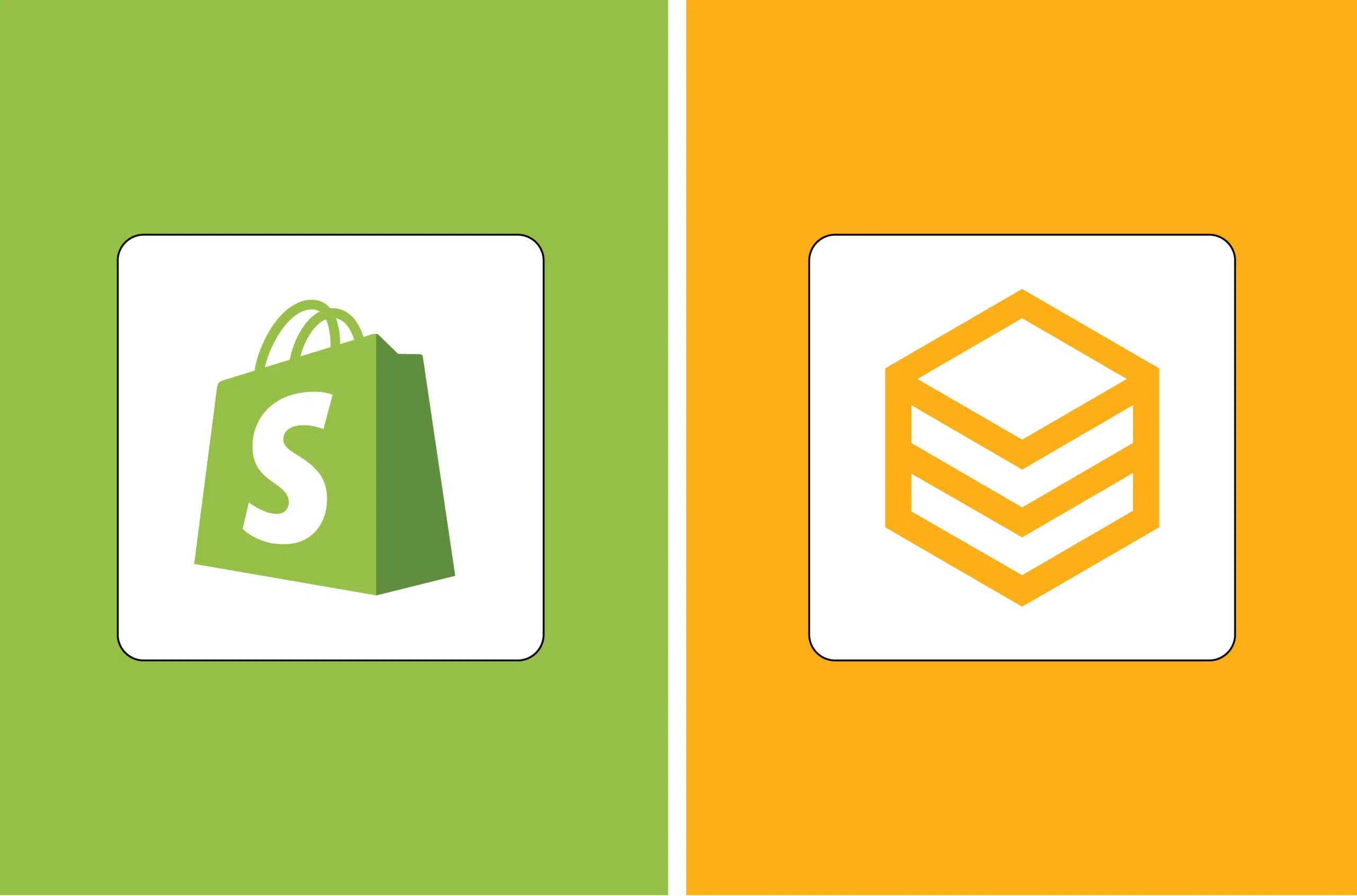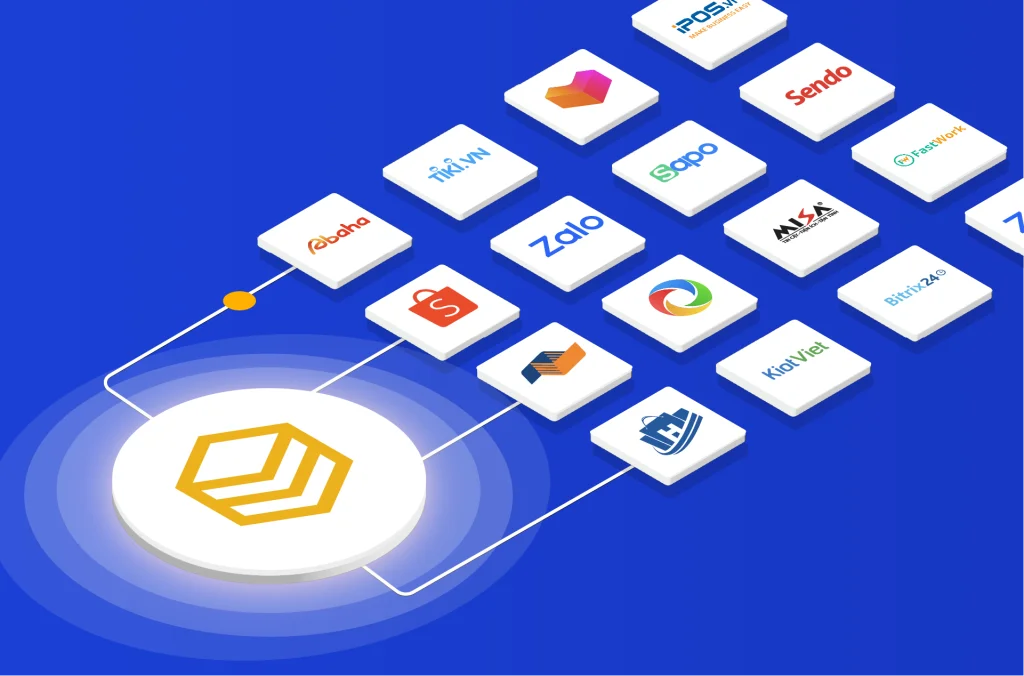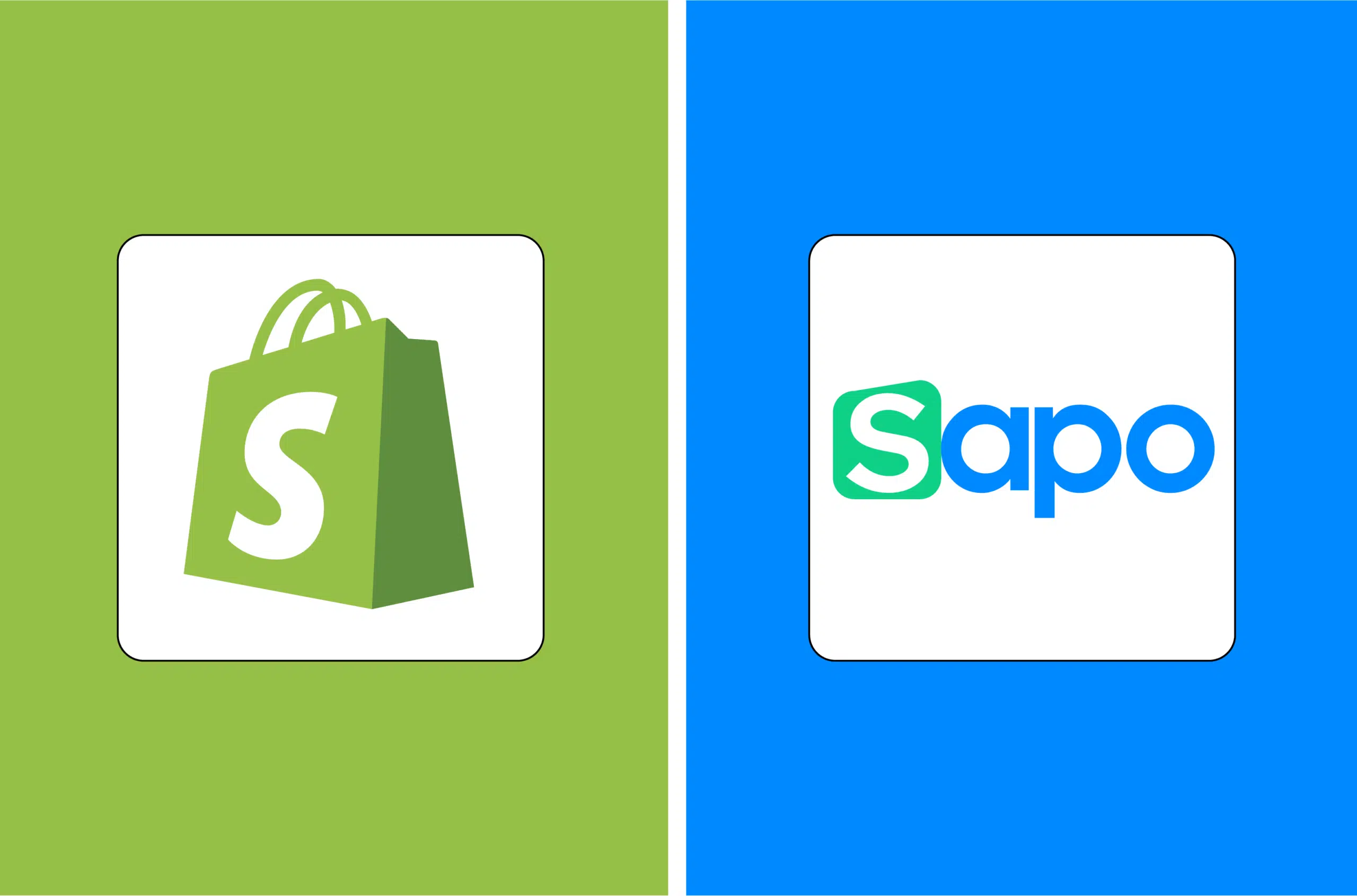Sau khi cấp quyền collaborators cho đội ngũ HexaSync thông qua email team@beehexa.com để triển khai kết nối và đồng bộ giữa Shopify và Hexasync, khách hàng có thể điều chỉnh quyền cho chúng tôi theo các bước dưới đây.
Bước 1 – Kiểm tra cấp quyền cho HexaSync team
- Trường hợp khách hàng gửi link store.myshopify.com, HexaSync sẽ yêu cầu đủ quyền và gửi đến khách hàng
- Trong trường hợp khách hàng chủ động cấp quyền công tác viên, HexaSync sẽ cần có đủ các quyền sau:
Lưu ý: Tuỳ thuộc vào yêu cầu đồng bộ mà các thông tin và thao tác cần được cấp quyền có thể cần hoặc không
| Thông tin đồng bộ | Thao tác | Ghi chú |
| Products | View product cost | Bắt buộc đối với đồng bộ sản phẩm |
| Create and edit products | Bắt buộc đối với đồng bộ sản phẩm | |
| Edit product cost | Bắt buộc đối với đồng bộ sản phẩm | |
| Edit product price | Bắt buộc đối với đồng bộ sản phẩm | |
| Manage Inventory | Bỏ qua nếu không đồng bộ tồn kho | |
| Export products | Bắt buộc đối với đồng bộ sản phẩm để backup dữ liệu và phục vụ cho mục đích kiểm thử | |
| Delete products | HexaSync không thực hiện thao tác xoá dữ liệu của khách hàng nên không cần cấp quyền | |
| Metaobject Definitions | Create and edit definitions | Tuỳ thuộc vào nhu cầu đồng bộ |
| Administrations | Locations | Không bắt buộc nếu không cần đồng bộ vị trí địa lý |
| App Developments | Develop apps | Bắt buộc |
| Enable app development | Bắt buộc | |
| Orders | Manage order information | Bắt buộc đối với đồng bộ đơn hàng |
| Edit orders | Bắt buộc đối với đồng bộ đơn hàng | |
| Apply discounts | Bắt buộc đối với đồng bộ đơn hàng | |
| Set payment terms | Bắt buộc đối với đồng bộ đơn hàng | |
| Export orders | Bắt buộc đối với đồng bộ đơn hàng | |
| Mark order as paid | Tuỳ thuộc vào nhu cầu đồng bộ | |
| Capture payment | Tuỳ thuộc vào nhu cầu đồng bộ | |
| Fulfill and ship | Tuỳ thuộc vào nhu cầu đồng bộ | |
| Return orders | Bỏ qua nếu không đồng bộ hoàn, huỷ, đổi trả đơn hàng | |
| Refund orders | Bỏ qua nếu không đồng bộ hoàn, huỷ, đổi trả đơn hàng | |
| Cancel orders | Bỏ qua nếu không đồng bộ hoàn, huỷ, đổi trả đơn hàng | |
| Draft orders | Create and edit draft orders | Bỏ qua nếu không đồng bộ đơn hàng |
| Apply discounts | Bỏ qua nếu không đồng bộ đơn hàng | |
| Charge credit card | Bỏ qua nếu không đồng bộ đơn hàng | |
| Mark draft orders as paid | Bỏ qua nếu không đồng bộ đơn hàng | |
| Export draft orders | Bỏ qua nếu không đồng bộ đơn hàng | |
| Delete draft orders | Bỏ qua nếu không đồng bộ đơn hàng |
Bước 2 – Bổ sung cấp quyền cho HexaSync team
Tuỳ thuộc vào nhu cầu đồng bộ, khách hàng có thể kiểm tra lại quyền đã cấp cho team@beehexa.com và điều chỉnh lại. Thực hiện các thao tác dưới đây để kiểm tra quyền đã cấp.
- Bước 1: Tại giao diện Shopify chọn Setting
- Bước 2: Chọn Users and permission → Collaborators→ Collaborator Information → Review Store Permissions
- Bước 3: Kiểm tra và điều chỉnh các quyền theo bảng ở bước 1
Chỉ cần thực hiện các bước trên, quý khách đã có thể kiểm tra và cập nhật các quyền Colaborator cho đội ngũ Hexasync